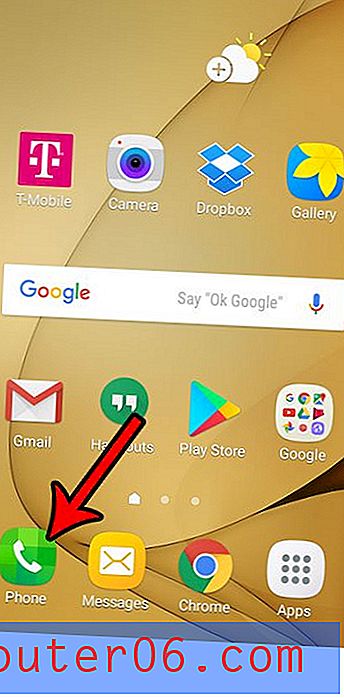Hoe de functie Verzenden ongedaan maken in Gmail te gebruiken
Het terugroepen van een e-mail is een handige optie om te hebben wanneer u zich direct na het verzenden van een bericht realiseert dat u een fout heeft gemaakt. Of u nu bent vergeten iemand in het bericht op te nemen of een stuk informatie onjuist was, de meeste mensen hebben een situatie meegemaakt waarin ze wensten dat ze zich een e-mail konden herinneren. Gmail heeft hier lang een manier voor gehad, maar het was niet officieel opgenomen als een optie in je Gmail-account. Gelukkig heeft Google echter de optie Verzenden ongedaan maken toegevoegd als een officiële functie die kan worden geconfigureerd vanuit je Gmail-instellingen.
De onderstaande stappen laten zien hoe u deze optie in uw Gmail-account inschakelt, zodat u kunt profiteren van de mogelijkheid om een Gmail-bericht dat u zojuist heeft verzonden, terug te roepen. De maximale tijd die u voor deze optie heeft, is echter 30 seconden, dus u moet de beslissing snel nemen na het verzenden van het bericht.
Laat Gmail wachten voordat u een e-mail verzendt
Met de stappen in dit artikel worden de instellingen voor Gmail in uw webbrowser aangepast, zodat u na het verzenden van een e-mail een korte tijd heeft waarin u deze kunt terughalen. Zodra de hoeveelheid tijd die u in de onderstaande stappen opgeeft, is verstreken, kunt u het e-mailbericht niet langer verwijderen.
Stap 1: Open uw webbrowser en navigeer vervolgens naar uw Gmail-account. Als u nog niet bent aangemeld bij het account, moet u uw Gmail-adres en wachtwoord invoeren. U kunt rechtstreeks naar Gmail gaan door naar de site mail.google.com te gaan.

Stap 2: klik op het tandwielpictogram aan de rechterkant van het venster en klik vervolgens op de optie Instellingen .
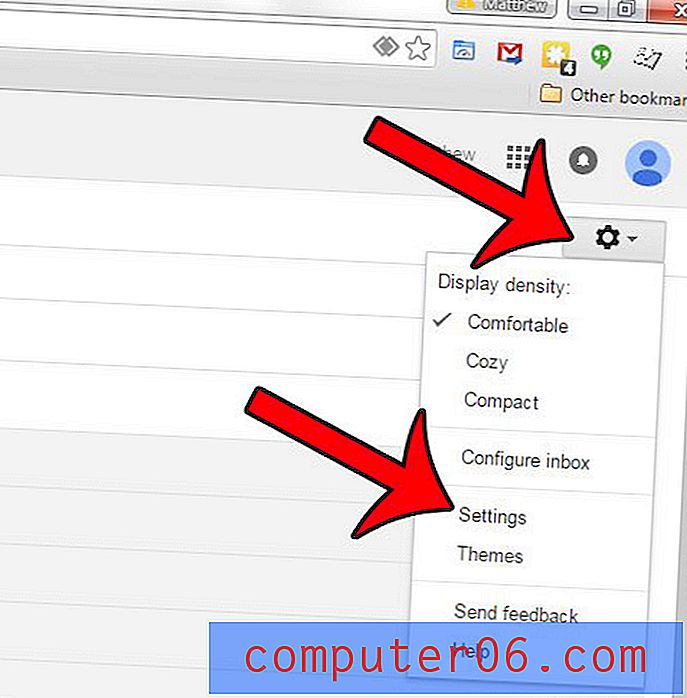
Stap 3: Klik op het vak links van Verzenden ongedaan maken inschakelen .
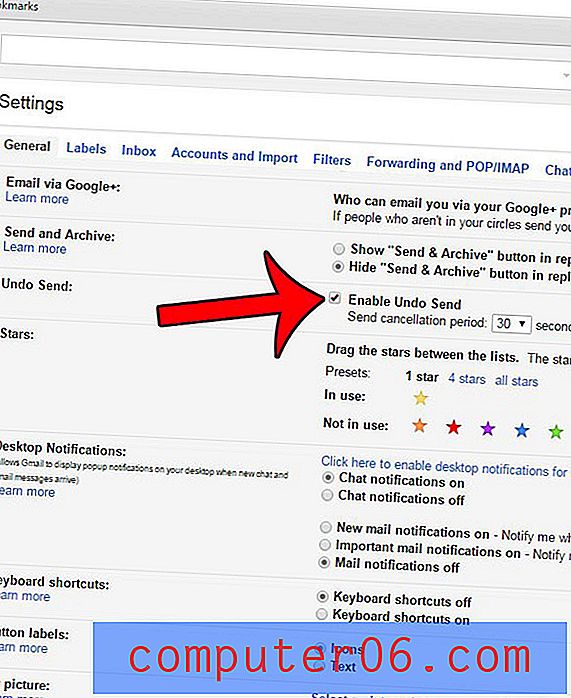
Stap 4: klik op het vervolgkeuzemenu rechts van Annuleringsperiode verzenden en selecteer vervolgens het aantal seconden dat je wilt dat Gmail wacht voordat je je e-mailbericht verzendt.
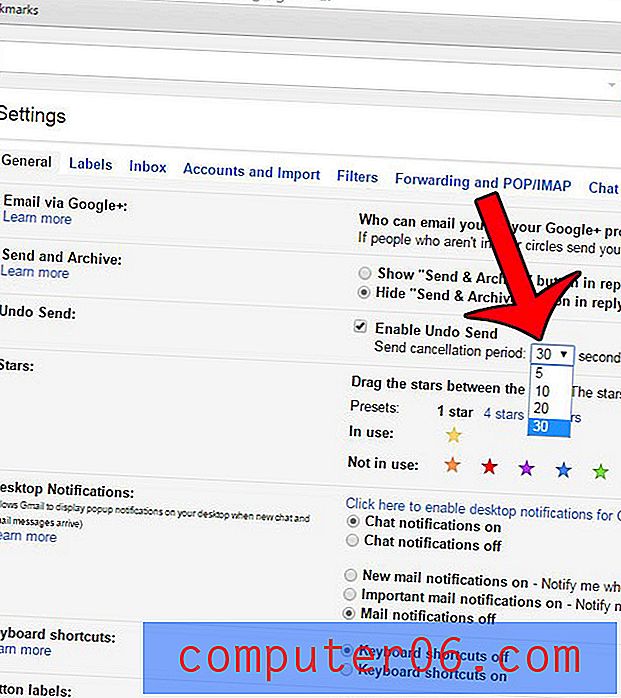
Stap 5: Scroll naar de onderkant van het venster en klik op de knop Wijzigingen opslaan .
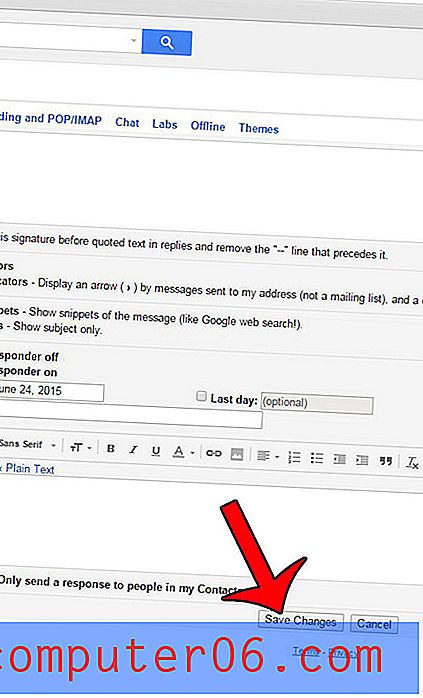
Nadat u nu een e-mailbericht heeft verzonden, wordt u gevraagd om een dialoogvenster bovenaan het venster. Als u op de optie Ongedaan maken klikt, wordt uw e-mail niet verzonden. Als u na het verzenden van het bericht in een andere map of venster klikt, verdwijnt de prompt en kunt u het bericht niet meer verwijderen.
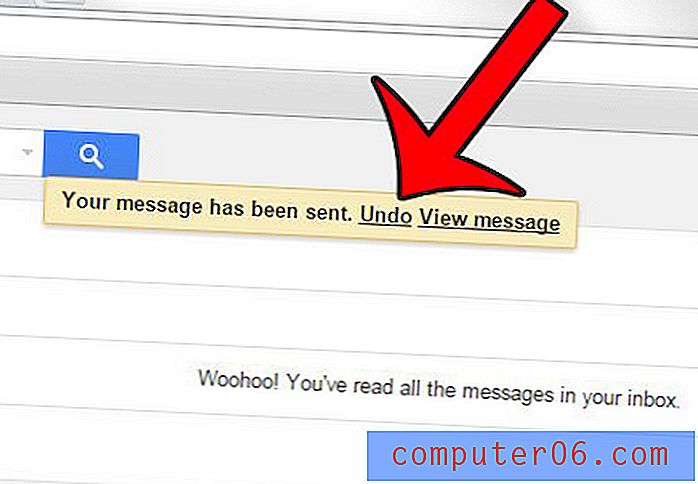
Heb je een iPhone en wil je berichten van je Gmail-account kunnen verzenden en ontvangen op het apparaat? In deze handleiding wordt uitgelegd hoe u uw account instelt.